Page 1

MANUAL DE USUARIO
Page 2

2 -
Importante
© 2016 Todos los derechos reservados
Acer Liquid Z6 Manual de usuario
Modelo: T09
La presente revisión: 09/2016
Regístrese para conseguir un Acer ID y disfrute de
excelentes ventajas
Abra la aplicación Portal de Acer en la pantalla de Inicio para registrar
un Acer ID, o inicie sesión si ya dispone de un Acer ID.
Existen tres grandes razones por las que debe obtener un
Acer ID:
• Cree su propio mundo conectado.
• Recibir las últimas ofertas e información de productos.
• Registre su dispositivo para obtener atención al cliente rápida y
personalizada.
Si desea más información, visite el sitio web de AcerCloud:
www.acer.com/byoc-start
Este manual contiene información con derechos de propiedad que está
protegida por las leyes de copyright. La información contenida en este
manual está sujeta a modificaciones sin previo aviso. Las imágenes
incluidas aquí son solo de referencia y pueden contener información o
funciones que no se apliquen a su dispositivo. El Grupo Acer no se
responsabiliza de los posibles errores técnicos o editoriales, u
omisiones de este manual.
Smartphone Acer Liquid Z6
Número de modelo: ___________________________________________
Número de serie: _____________________________________________
Fecha de compra: ____________________________________________
Lugar de compra: ____________________________________________
Page 3

ÍNDICE
Índice - 3
Configuración 5
Desembalar su teléfono........................... 5
Conocer el teléfono ................................. 5
Vistas .......................................................... 5
Carga de la batería ..................................... 6
Ajuste inicial............................................. 7
Insertar las tarjetas SIM y la tarjeta
microSD ...................................................... 7
Bloqueo de la tarjeta SIM............................ 9
Utilizar su teléfono 10
Primer encendido .................................. 10
Inicie sesión para crear una cuenta de
Google................................................... 10
Introducir su PIN ....................................... 10
Activar una nueva tarjeta SIM................... 10
Bloquear el teléfono............................... 11
Activar el teléfono ..................................... 11
Navegar por los menús y opciones ....... 11
Uso de la pantalla táctil ......................... 12
Teclados en pantalla ............................. 13
Teclado Touchpal ..................................... 13
Cambiar el método de entrada de texto.... 14
La pantalla principal............................... 15
Buscar....................................................... 15
La pantalla principal ampliada .................. 16
Personalización de la pantalla principal.... 16
La lista Aplicaciones. ................................ 20
Área de estado y notificaciones................ 21
Múltiples tareas......................................... 22
Administrar contactos 23
Administrar sus contactos ..................... 23
Agregar un contacto.................................. 23
Realizar llamadas 25
Antes de realizar una llamada............... 25
Realizar una llamada............................. 26
Marcar un número desde el historial de
llamadas.................................................... 26
Ver llamadas perdidas .............................. 26
Llamar a uno de sus contactos................. 27
Marcar un número internacional ............... 27
Widget de marcación directa .................... 28
La pantalla de llamadas de voz............. 28
Responder o rechazar una llamada.......... 28
Llamadas de conferencia .......................... 29
Mensajes de texto y multimedia 30
Creación de mensajes nuevos .............. 30
Responder a un mensaje ...................... 31
Mensajes multimedia............................. 32
Enviar un mensaje multimedia .................. 32
Recibir mensajes multimedia .................... 32
Conectarse 34
Navegar por Internet.............................. 34
Utilizar el navegador................................. 34
Configurar el correo electrónico............. 35
Servicios Google.................................... 35
Configuración del correo de Google......... 35
Búsqueda de voz ...................................... 36
Play Store ................................................. 36
Google Hangouts...................................... 38
Mapas, navegación y lugares................... 38
Uso de la cámara y la grabadora de
vídeo 40
Iconos e indicadores de la cámara/
vídeo ...................................................... 40
Hacer una foto ....................................... 41
Grabar un vídeo..................................... 41
Ver fotos y vídeos ..................................... 42
Opciones de cámara y vídeo ................. 42
Modo......................................................... 42
Configuración............................................ 42
Formatos compatibles ........................... 43
Configuración avanzada 44
Activar el modo Avión en su teléfono .... 44
Activar o desactivar el modo Avión........... 44
Reiniciar su teléfono .............................. 44
Ajuste de la configuración...................... 45
Conexiones inalámbricas y redes
(administración de conexiones)................ 45
Configuración de la red telefónica ............ 47
Configuración del teléfono ........................ 48
Ajustar el volumen .................................... 49
Pantalla..................................................... 49
Establecer la fecha y hora ........................ 49
Configuración de alarmas ......................... 49
Cambiar el idioma y las opciones de
texto .......................................................... 50
Conexión a un ordenador ...................... 50
Sincronización .......................................... 51
Apps (aplicaciones) ............................... 51
Desinstalar una aplicación........................ 51
Restaurar a la configuración de fábrica . 52
Accesorios y sugerencias 53
Uso de los auriculares ........................... 53
Uso de auriculares Bluetooth................. 53
Crear un punto de acceso nuevo.............. 53
Administrar sus tarjetas SIM 55
Administración SIM ................................... 55
Apéndice 57
Preguntas más frecuentes y solución
de problemas ......................................... 57
Page 4

4 - Índice
Audio........................................................ 57
Archivos multimedia................................. 57
Google Play Store .................................... 58
Información y rendimiento del sistema .... 58
Encendido y apagado .............................. 58
Memoria RAM y ROM .............................. 58
Almacenamiento interno .......................... 59
Seguridad................................................. 59
Temperatura ............................................ 59
Otras fuentes de ayuda.......................... 60
Advertencias y precauciones 61
Dispositivos médicos ............................... 62
Vehículos ................................................. 63
Entornos potencialmente explosivos ....... 64
Llamadas de emergencia....................... 65
Cuidado de su teléfono .......................... 65
Especificaciones 67
Rendimiento.............................................. 67
Pantalla..................................................... 67
Dimensiones............................................. 67
Soporte SIM.............................................. 67
Conectividad ............................................. 67
Expansión ................................................. 68
Cámara ..................................................... 68
Encendido................................................. 69
Multimedia ................................................ 69
Acuerdo de licencia para el usuario
final 70
Page 5

CONFIGURACIÓN
1 2
8
3
11
10
9
7
6
4
5
Nota
Desembalar su teléfono
Su nuevo teléfono está empaquetado en una caja protectora.
Desempaquete con cuidado la caja y extraiga el contenido. Si
cualquiera de los artículos siguientes falta o está dañado, póngase en
contacto con su distribuidor inmediatamente:
• Su nuevo smartphone Acer
•Cable USB
• Adaptador de CA
• Auricular
El contenido de la caja varía según cada país y región.
Conocer el teléfono
Vistas
Configuración - 5
Page 6

6 - Configuración
Nº Elemento Descripción
1 Puerto micro USB Para conectar a un PC o a un cargador.
2
3 Cámara frontal Para videollamadas o hacer autofotos.
4 Altavoz del móvil
5
6 Pantalla táctil
7 Micrófono
8 Botón de encendido Enciende y apaga el teléfono.
9Cámara
10 Flash Flash LED de la cámara.
11
Conector de
auriculares de
3,5 mm
Botón para subir/
bajar volumen
Altavoz manos
libres
Permite conectar auriculares estéreo.
Emite el sonido de su teléfono; adecuado
para el uso con manos libres.
Subir o bajar el volumen de audio.
Para ver contenido desde el teléfono o
introducir datos.
Para captar el audio al realizar llamadas
telefónicas.
Una cámara para capturar imágenes de
alta resolución.
Emite el audio de su teléfono; adecuado
para realizar llamadas en modo manos
libres.
Carga de la batería
Antes de usar el dispositivo por primera vez debe cargar su teléfono
durante ocho horas. Luego puede recargar al batería según sea
necesario.
Page 7

Conecte el cable adaptador de CA al conector USB de su teléfono.
Ajuste inicial
Insertar las tarjetas SIM y la tarjeta microSD
1.Apague el teléfono manteniendo presionado el botón de encendido.
2.Inserte la uña en la ranura situada en la parte inferior del teléfono y
quite la tapa.
Configuración - 7
Page 8

8 - Configuración
Tarjeta microSD
Micro SIM 2
(opcional*)
Micro SIM 1
3.Inserte las tarjetas SIM y microSD como se muestra.
* En función del modelo, su teléfono podría estar equipado con una o dos ranuras para SIM.
4.Coloque la batería de nuevo, alineando los conectores dorados
situados en la parte superior de la batería con los conectores
situados en la parte superior del teléfono.
Page 9

5.Coloque la cubierta de nuevo en su sitio alineando las pestañas de
la cubierta con las ranuras del teléfono. Presione cuidadosamente
la cubierta hasta que un chasquido indique que está en su lugar.
Bloqueo de la tarjeta SIM
Su teléfono puede incluir un bloqueo de tarjeta SIM, es decir, que solo
podrá usar la tarjeta SIM que le proporcione su operador de red.
Para desbloquear la tarjeta SIM, póngase en contacto con su
proveedor de red.
Configuración - 9
Page 10

10 - Utilizar su teléfono
Importante
UTILIZAR SU TELÉFONO
Primer encendido
Para encender su teléfono por primera vez, mantenga pulsado el
botón de encendido hasta que se encienda la pantalla. A
continuación, se le pedirá que configure algunas opciones antes de
usar el teléfono.
Siga las instrucciones en pantalla para completar la configuración.
Inicie sesión para crear una cuenta de Google
Si tiene acceso a Internet, su teléfono le permite sincronizar la
información con una cuenta de Google.
Puede crear una cuenta de Google o iniciar sesión en una que ya
tenga. Esta cuenta se utilizará para sincronizar su lista de contactos,
su correo electrónico, su calendario y otra información. Abra la Lista
de aplicaciones y, a continuación, pulse Configuración > Cuentas >
Añadir cuenta. Pulse el tipo de cuenta que desee añadir (por
ejemplo Google o Acer). Necesitará tener acceso a Internet para
completar el proceso de sincronización. De una forma sencilla puede
crear varias cuentas desde su teléfono, incluidas varias cuentas de
Google, y también acceder a ellas.
Introducir su PIN
La primera vez que instale una tarjeta SIM debe introducir un código
PIN mediante el teclado numérico en pantalla.
Dependiendo de su configuración, se le puede pedir que introduzca el
PIN cada vez que encienda la función de teléfono.
Activar una nueva tarjeta SIM
Es posible que, la primera vez que utilice la tarjeta SIM, tenga que
activarla. Póngase en contacto con el operador de la red para obtener
detalles sobre cómo hacerlo.
Page 11
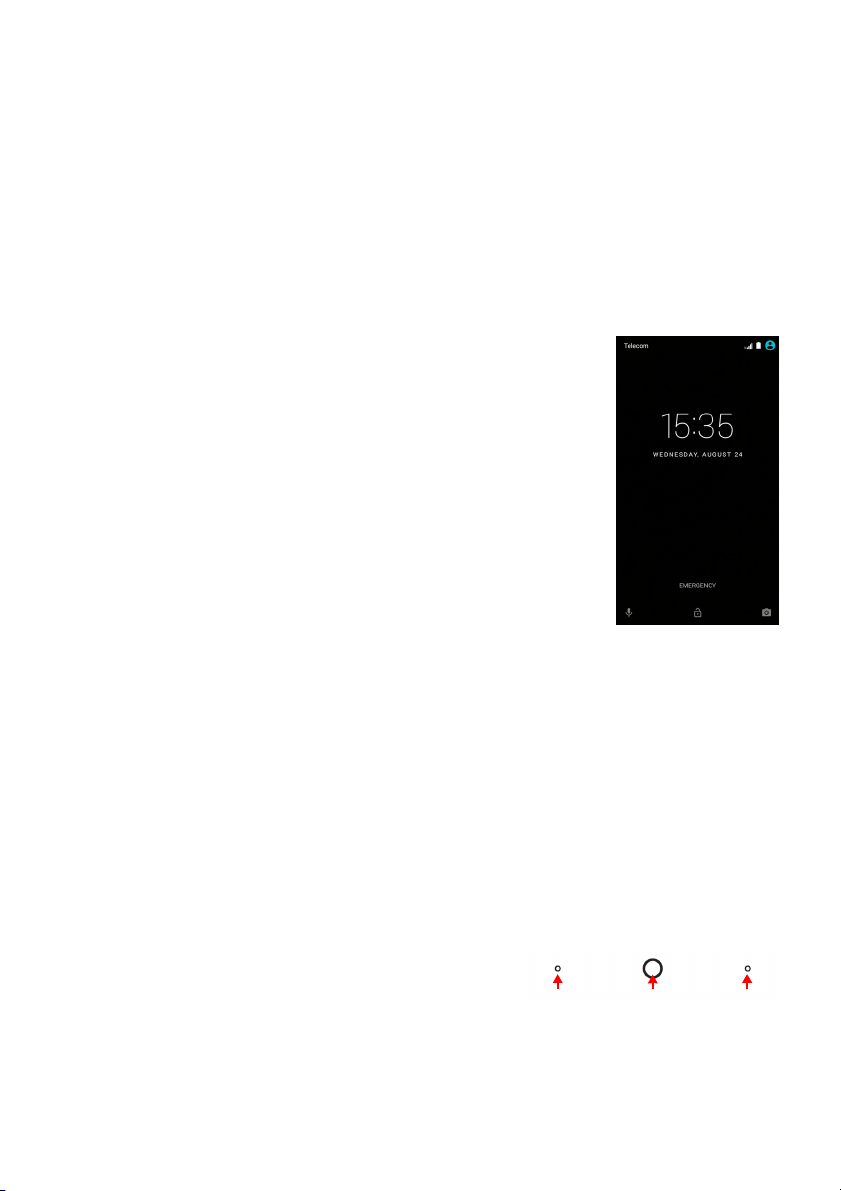
Bloquear el teléfono
Atrás Inicio Vista
general
Si no va a utilizar su teléfono durante un tiempo, pulse brevemente el
botón de encendido para bloquear el acceso. De este modo ahorrará
energía y se asegurará de que el teléfono no utiliza accidentalmente
ningún servicio. Su teléfono se bloqueará automáticamente si no se
utiliza durante un minuto.
Activar el teléfono
Si la pantalla está apagada y el teléfono no
reacciona al pulsar la pantalla, significa que está
bloqueado y en modo de espera.
Pulse el botón de encendido para activar su
teléfono. Desbloquee el teléfono deslizando el
dedo hacia arriba por la pantalla.
En la parte inferior de la pantalla de bloqueo hay
tres iconos (de izquierda a derecha): búsqueda por
voz, bloqueo y cámara. Coloque el dedo en un
icono y deslice hacia arriba para desbloquear la
pantalla y abrir la aplicación asociada (si procede)
directamente.
Si en la pantalla de bloqueo se muestran notificaciones, puede
deslizar hacia abajo para ver las notificaciones.
Para más seguridad, puede establecer un PIN, una contraseña o un
patrón de desbloqueo, una serie de puntos sobre los que debe pulsar
en un orden determinado para acceder al teléfono. Abra la lista
Aplicaciones y a continuación pulse Ajustes > Seguridad > Bloqueo
de pantalla. Si olvida su trazado de desbloqueo, consulte Seguridad
en la página 59.
Utilizar su teléfono - 11
Navegar por los menús y opciones
Para navegar por los menús y opciones,
dispone de tres botones en el borde
inferior de su dispositivo. Estos botones
corresponden a tres funciones de
navegación:
Page 12

12 - Utilizar su teléfono
Atrás
Pulse este botón para ir a la página anterior o para subir un nivel en
un menú.
Inicio
Pulse este botón para ir directamente a la pantalla principal.
Mantenga pulsado para abrir Google Now o Buscar.
Vista general
Pulse este botón para ver las aplicaciones abiertas recientemente en
la pantalla Vista general de su teléfono. Pulse una aplicación para
abrirla. Pulse en cualquier lugar de la pantalla para volver a la
pantalla principal. Consulte Múltiples tareas en la página 22.
Uso de la pantalla táctil
Su teléfono utiliza una pantalla táctil para seleccionar elementos e
introducir información. Utilice el dedo para pulsar la pantalla.
Pulsar: toque la pantalla una vez para abrir los elementos y
seleccionar las opciones.
Desplazamiento: deslice rápidamente el dedo por la pantalla para
cambiar de pantalla o abrir listas de opciones o información.
Arrastrar: mantenga el dedo en la pantalla y arrástrelo por la misma
para seleccionar texto e imágenes.
Mantener pulsado: mantenga pulsado un elemento para ver una lista
de opciones disponibles para dicho elemento. En el menú contextual
que aparece, pulse la acción que desea realizar.
Desplazarse: para desplazarse hacia arriba o hacia abajo por la
pantalla solo tiene que arrastrar el dedo hacia arriba o hacia abajo por
la pantalla en la dirección en la que desee desplazarse.
Page 13

Utilizar su teléfono - 13
Nota
Teclados en pantalla
El diseño del teclado varía ligeramente, en función de la aplicación y la
información necesaria.
Teclado Touchpal
El teclado Touchpal le permite escribir con un
movimiento continuo a través del teclado en
pantalla.
Coloque el dedo en la primera letra de la
palabra y trace una línea de letra a letra,
levantando el dedo solo al final. El teclado
insertará espacios donde sea necesario.
Texto predictivo
Aparece una selección de las palabras por encima del teclado que
coincide con la secuencia de teclas en la ruta, o es una coincidencia
cerrada que permite errores. Si la palabra que quiere no se introduce
automáticamente, pulse una alternativa en la barra de candidato
(Inmediatamente por encima del teclado) o pulse en borrar y vuelva a
intentarlo.
Puede pulsar las teclas de una en una para introducir nombres o
palabras que no se reconozcan. Mantenga pulsada una tecla para
seleccionar caracteres alternativos, como símbolos (aparecen en la
parte inferior derecha de la tecla), o letras con acentos.
Pulse en la tecla 12# para ver los números y caracteres especiales;
pulse en la tecla 1/2 para ver una segunda página de alternativas.
Configuración e idiomas
Para cambiar la configuración del teclado, pulsa en el icono de
Touchpal en la barra de candidato, a continuación deslice hacia la
izquierda y seleccione Configuración.
Page 14

14 - Utilizar su teléfono
Para configurar más de un idioma, pulse el icono del mundo en la
barra de candidato. Utilice esta tecla para descargar nuevos idiomas,
cambie rápidamente entre varios idiomas de entrada. La distribución
del teclado cambia en función del idioma seleccionado.
Cambiar el método de entrada de texto
Puede cambiar el teclado o el idioma desde la Configuración de la
forma siguiente.
1. Abra la lista Aplicaciones.
2.Pulse en Configuración > Idioma y entrada, en Teclados y
métodos de entrada, pulse en Teclado actual y a continuación
seleccione un teclado de la lista.
• Pulse en ELEGIR TECLADOS para activar o desactivar los
métodos de entrada o los teclados.
Teclado de Google
El teclado Google también está disponible con varias funciones para
ayudarle a introducir texto correctamente. En la lista Aplicaciones,
pulse en Configuración > Idioma y entrada. A continuación, pulse
Teclado de Google para ver una lista de los ajustes que puede
modificar.
Añadir un idioma adicional
Puede añadir idiomas al teclado Google.
1.Pulse en Configuración > Idioma y entrada > Teclado de
Google.
2.Pulse el interruptor situado junto a Usar idioma del sistema para
desactivarlo.
3.Desplácese por la lista de idiomas disponibles para seleccionar
aquellos que quiera añadir al teclado pulsando el interruptor para
activar o desactivar los idiomas.
Page 15

Utilizar su teléfono - 15
Tiempo y estado
Lista de aplicaciones
Buscar
Widgets
La pantalla principal
Desde la pantalla principal puede acceder rápidamente a información
y controles sencillos con widgets o accesos directos. Aquí aparece
información como la hora y el tiempo y controles y accesos directos
adicionales a aplicaciones y a otras herramientas de uso frecuente en
su teléfono.
En la parte inferior de la pantalla está la Bandeja de favoritos, donde
se muestran las aplicaciones predeterminadas. Pulse un icono para
abrir la aplicación. Pulse el icono de la lista Aplicaciones en el centro
de la Bandeja de favoritos para ver sus aplicaciones. Para cambiar
las aplicaciones, consulte Cambiar los iconos de la Bandeja de
favoritos en la página 19.
Buscar
Para buscar aplicaciones, archivos o información en Internet, toque el
icono. Solo tiene que introducir el texto que busca y pulsar
o una de las sugerencias, aplicaciones o archivos mostrados en la
lista.
Para poder buscar o navegar por Internet debe estar conectado a una
red de datos de móvil (si está disponible) o inalámbrica. Consulte
Conectarse en la página 34.
Page 16

16 - Utilizar su teléfono
Nota
Búsqueda de voz
Si la búsqueda de voz está disponible, pulse el micrófono y diga
en alto su solicitud de búsqueda. Consulte Búsqueda de voz en la
página 36.
La pantalla principal ampliada
La pantalla principal se extiende a ambos lados de la pantalla,
permitiéndole más espacio para añadir iconos, widgets o funciones.
Para ver la pantalla ampliada, deslice el dedo hacia la izquierda o
derecha.
Las pantallas ampliadas hacia la derecha solo están disponibles si ha
añadido contenido a la derecha de la pantalla principal.
Personalización de la pantalla principal
Se puede personalizar la pantalla principal añadiendo o eliminando
accesos directos a aplicaciones o widgets, y modificando el fondo de
escritorio.
Page 17

Añadir accesos directos a la pantalla principal
Para añadir accesos directos de aplicaciones a la
pantalla principal, pulse el icono de la lista
Aplicaciones en la parte inferior central de la
pantalla principal. Mantenga pulsado el icono de la
aplicación seleccionada. La lista Aplicaciones se
cerrará, y aparecerá la pantalla principal. Desplace
el icono hasta la posición que desee de la pantalla
principal y levante el dedo.
Añadir widgets a la pantalla principal
Mantenga pulsada cualquier parte de la pantalla
principal en la que aún no haya ningún icono ni
ningún widget. Pulse WIDGETS para ver
pequeñas aplicaciones y enlaces (como accesos
directos personalizados, contactos o favoritos) que
puede añadir a la pantalla principal. Los widgets
son pequeñas aplicaciones que muestran
información actualizada constantemente, o
accesos directos a aplicaciones o funciones
especiales.
Utilizar su teléfono - 17
Para mover una aplicación o widget a la pantalla
principal, pulse durante varios segundos en un
elemento hasta que esté seleccionado. Se abrirá la
pantalla principal. Arrastre el elemento a cualquier
área libre de la pantalla. Para ver información
sobre la aplicación o el widget, arrástrelo al icono
en la parte superior de la pantalla.
Para mover el elemento a una pantalla principal
diferente, arrástrelo al lateral de la pantalla, la
pantalla principal cambiará a la pantalla que está
en esa dirección. Suelte el elemento cuando está
en la posición correcta.
Page 18

18 - Utilizar su teléfono
Eliminar widgets o accesos directos de la pantalla principal
Para eliminar un acceso directo o un widget de la
pantalla principal, pulse y arrástrelo a Eliminar en
la parte superior de la pantalla.
Modificar el tamaño de los widgets
Es posible modificar el tamaño de algunos widgets. Tan pronto como
coloque un widget en la pantalla principal, puede cambiar su tamaño
arrastrando sus esquinas.
Para cambiar el tamaño de un widget que ya está en la pantalla
principal, mantenga pulsado el widget. Cuando aparezca el icono
Eliminar, suelte el widget. Si el widget admite el cambio de tamaño,
podrá arrastrar los lados del widget para modificar su tamaño.
Añadir o eliminar carpetas
También se pueden añadir carpetas a la pantalla principal. Para crear
una carpeta nueva, arrastre y suelte el icono de una aplicación en
otro icono de aplicación en la pantalla principal. Esto creará una
Page 19
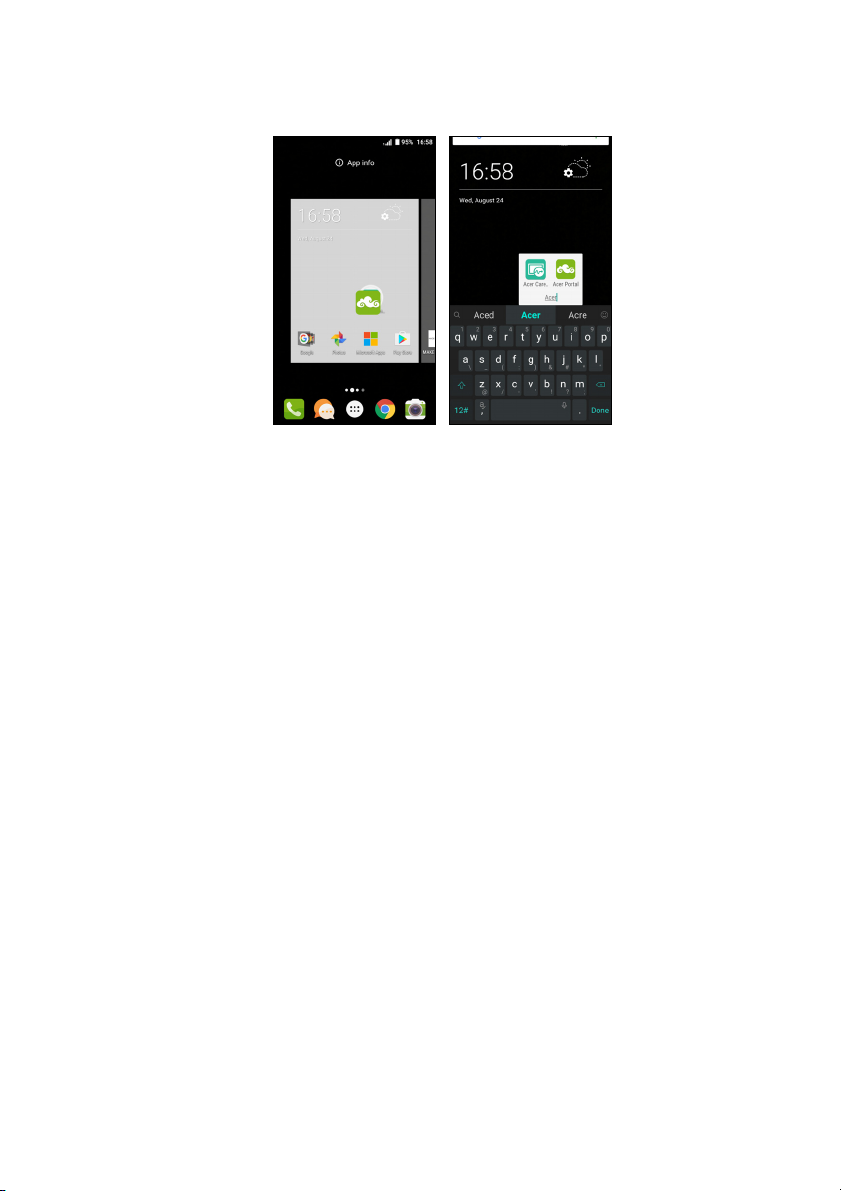
Utilizar su teléfono - 19
Carpeta sin nombre. Pulse el icono de la carpeta y después, pulse el
nombre de la carpeta para cambiarla de nombre.
Para eliminar un acceso directo de aplicación de una carpeta, pulse
en el icono de la carpeta para mostrar las aplicaciones que contiene y
a continuación mantenga pulsado el icono de la aplicación que desea
eliminar. Arrastre y suelte el icono en Eliminar que aparecerá en la
parte superior de la pantalla.
Para eliminar una carpeta, mantenga pulsada la carpeta y después
arrástrela y suéltela en Eliminar que aparecerá en la parte superior
de la pantalla.
Cambiar los iconos de la Bandeja de favoritos
Puede definir los iconos de las aplicaciones instaladas en la Bandeja
de favoritos. Abra la lista Aplicaciones y busque la aplicación que
desea añadir. Mantenga pulsado el icono y, a continuación, arrástrelo
a cualquier posición libre en la Bandeja de favoritos. Al arrastrar la
aplicación nueva a un icono de la Bandeja de favoritos ya existente se
creará una carpeta para ambos iconos.
Para eliminar un icono de la Bandeja de favoritos, mantenga pulsado
el icono para seleccionarlo. Arrastre el icono a un ubicación diferente
fuera de la Bandeja de favoritos o a Eliminar en la parte superior de
la pantalla.
Page 20

20 - Utilizar su teléfono
Cambiar el fondo de escritorio
Mantenga pulsada cualquier parte de la pantalla
principal en la que aún no haya ningún icono ni
ningún widget, y pulse FONDOS DE
ESCRITORIO.
Se mostrará una selección de fondos de escritorio
en la barra de la parte inferior de la pantalla;
arrastre esta barra hacia la izquierda o la derecha
para ver más opciones. Si quiere usar un fondo de
escritorio distinto de los mostrados, pulse Mis
fotos en la esquina inferior izquierda y seleccione
una imagen de la Galería o las Fotos.
Pulse la miniatura para seleccionar el fondo de
escritorio que quiera usar y, a continuación, pulse
Establecer fondo de pantalla.
La lista Aplicaciones.
Para acceder a la lista Aplicaciones, en la pantalla
principal, pulse en el centro de la Bandeja de
favoritos.
Las aplicaciones se muestran en orden alfabético,
y las cuatro aplicaciones usadas más
recientemente aparecen en la parte superior del
menú. Deslícese hacia arriba o hacia abajo para
ver la lista completa de aplicaciones.
Page 21

Utilizar su teléfono - 21
Área de estado y notificaciones
Los iconos de estado y notificaciones aparecen en la parte superior
de la pantalla. En el área superior derecha aparece una variedad de
información de estado, como la conectividad Wi-Fi, la fuerza de la
señal, el estado de la batería, y la hora. En el área superior izquierda
aparecen los iconos de eventos, como un nuevo mensaje.
• Modelos con una SIM:
• Modelos con doble SIM:
Deslice hacia abajo la Barra de notificaciones para
mostrar las notificaciones.
Deslícese hacia abajo una o dos veces con los dos
dedos para abrir la Configuración rápida, que le
permite cambiar rápidamente la configuración
seleccionada y activar y desactivar funciones.
Page 22

22 - Utilizar su teléfono
Múltiples tareas
Puede tener varias aplicaciones abiertas a la vez.
Para abrir una aplicación nueva, pulse el icono
Inicio para volver a la pantalla principal, a
continuación abra la nueva aplicación. Pulse el
botón Vista general para navegar rápidamente
hacia atrás y adelante entre las aplicaciones
abiertas previamente.
Page 23

ADMINISTRAR CONTACTOS
Administrar sus contactos
Su teléfono cuenta con una agenda que le permite
guardar contactos en la memoria interna o la
tarjeta SIM.
Puse la aplicación Contactos de la Lista de
aplicaciones o pulse el icono Todos los contactos
del Marcador para ver sus contactos.
Si no tiene contactos guardados en el teléfono,
puede importar los contactos de su cuenta de
Google, agregar un nuevo contacto o importar los
contactos de su tarjeta SIM o SD. Abra la
aplicación Gente de la Lista de aplicaciones y, a
continuación, pulse para añadir un contacto,
para buscar un contacto o el icono Menú para abrir el menú.
Agregar un contacto
Administrar contactos - 23
Pulse para agregar un contacto nuevo. También puede escanear
el código de barras del perfil de una personal para añadir la persona a
su lista de contactos o grupo.
Para crear un contacto, primero elija dónde desea guardar la
información del contacto. Entonces se le pedirá que introduzca la
información del contacto, es decir, su nombre, número de teléfono y
dirección de correo electrónico.
Page 24

24 - Administrar contactos
Puede desplazarse hacia abajo en la página y pulsar Más campos
para añadir cosas como las siguientes:
• Direcciones de MI.
• Añadir cualquier nota personal acerca del contacto.
• Nombre fonético
• Vincular un sitio web
Para asignar una imagen a su contacto, pulse la silueta e indique si
desea hacer una foto o seleccionar una imagen de la galería de
imágenes de su teléfono.
Cuando termine, haga clic en el icono Listo situado en la parte
superior de la pantalla.
Al pulsar en el nombre de los contactos accederá a su perfil. Pulse
mientras esté viendo el perfil de un contacto para el contacto,
compartirlo o crear un acceso directo al mismo en la Pantalla
principal. Pulse para editar los datos del contacto; pulse de
nuevo para ver más opciones, en las que podrá establecer un tono de
llamada para el contacto, enviar todas las llamadas entrantes al
buzón de voz o añadir una imagen del contacto.
También puede crear un contacto desde un número ya marcado o
recibido, consulte Guardar un número marcado en los contactos
en la página 29.
Page 25

Realizar llamadas - 25
Nota
REALIZAR LLAMADAS
En este capítulo se muestra cómo realizar llamadas de voz y las
distintas opciones disponibles para realizar una llamada.
Antes de realizar una llamada
Compruebe que la función de teléfono está activada antes de realizar
una llamada. Puede confirmar el estado del teléfono en el Área de
Notificaciones.
Los colores del icono de estado y notificación pueden variar. Verá un icono
indicador por cada tarjeta SIM insertada.
Icono Descripción
Conexión a la red: puede realizar una llamada.
Modo avión: Conectividad inalámbrica desconectada
(Wi-Fi, Bluetooth y móvil). Deshabilite el modo avión antes
de realizar una llamada.
Page 26

26 - Realizar llamadas
Nota
Realizar una llamada
Si ha insertado varias SIM en el teléfono, puede que se le pregunte qué SIM
desea utilizar antes de conectar la llamada. Depende de su configuración de
SIM.
Para seleccionar una SIM, solo tiene que pulsar el nombre del proveedor.
Consulte Administración SIM en la página 55.
1. En la Pantalla principal, pulse Teléfono y, a
continuación, para abrir el teclado numérico
en pantalla.
2.Introduzca el número que desea marcar.
3.Pulse para realizar la llamada.
4.Para finalizar la llamada, pulse .
Si aparece el contacto que necesita, simplemente
pulse en el nombre del contacto para realizar una
llamada.
Marcar un número desde el historial de llamadas
Puede ver su historial de llamadas pulsando el icono Historial de
llamadas . En él se muestran las llamadas recibidas recientes,
marcadas o perdidas.
Pulse el icono del teléfono para remarcar. Para ver detalles de la
llamada, pulse el número o nombre del contacto.
Ver llamadas perdidas
Las notificaciones de llamadas perdidas se muestran en las
siguientes tres áreas:
1.El área de notificaciones con el icono de llamada perdida . Abra
el área de Notificaciones y pulse la notificación de llamada perdida
para mostrar los detalles de la llamada perdida.
Page 27

Realizar llamadas - 27
Importante
2.El icono de Teléfono (el número del recuadro corresponde al
número de llamadas perdidas). Pulse Teléfono en la Pantalla
principal o la Lista de aplicaciones para ver directamente los
detalles de las llamadas perdidas.
3.En la pantalla de bloqueo del teléfono. Pulse dos veces la
notificación para ver los detalles de las llamadas perdidas.
Llamar a uno de sus contactos
Llamar a un contacto desde la ficha Contactos
1.Pulse en Todos los contactos para ver sus contactos.
2.Pulse un contacto para llamarle.
Llamar a un contacto desde la aplicación Contactos
1.Pulse el icono Gente de la Lista de aplicaciones para ver sus
contactos.
2.Pulse un contacto para abrir su perfil.
3.Pulse el número de teléfono de un contacto para llamarle.
Marcar un número internacional
Cuando marque números internacionales, no es necesario introducir
el prefijo de marcación directa internacional ("00", etc.) antes del
código del país. Simplemente mantenga pulsado 0+ en el teclado
numérico en pantalla hasta que aparezca + en la pantalla.
Las tarifas de las llamadas internacionales pueden variar
considerablemente en función del país al que llame y del proveedor de
la red. Es recomendable que consulte todas estas tarifas de llamada
con su proveedor de red para evitar facturas telefónicas desorbitadas.
Si utiliza su teléfono en el extranjero, se aplicarán cargos de itinerancia.
Consulte a su proveedor de red las cuotas específicas por itinerancia
que se aplican para el país que vaya a visitar antes de partir.
Page 28

28 - Realizar llamadas
Widget de marcación directa
Puede agregar un widget de marcación directa en un contacto de la
pantalla principal. Abra la Lista de aplicaciones y, a continuación,
pulse la pestaña Widgets. Pulse durante varios segundos en
Marcación directa y podrá colocar el widget en su pantalla principal.
Una vez colocado, podrá seleccionar un contacto para asociarlo a
ese widget particular en la pantalla principal.
La pantalla de llamadas de voz
Responder o rechazar una llamada
Cuando reciba una llamada, el número aparecerá en la pantalla. Para
aceptar o rechazar la llamada, mantenga pulsado el icono del
teléfono del medio de la pantalla y, a continuación, deslice el dedo por
la pantalla hacia uno de los tres iconos que aparecerán.
Finalizar una llamada
Para finalizar una llamada, pulse desde la pantalla de llamada de
voz.
Page 29

Realizar llamadas - 29
Opciones de llamada de voz
Icono Descripción
Poner la llamada en espera.
Desactivar el sonido de una llamada.
Activar el altavoz.
Acceder al panel del teclado durante una llamada.
Una opción:
• Añadir una segunda llamada
Guardar un número marcado en los contactos
Puede guardar un número que haya marcado en los contactos para
utilizarlo en otro momento. En el Historial de llamadas , pulse el
número y, a continuación, pulse Crear contacto nuevo e introduzca
la información. Consulte Agregar un contacto en la página 23.
También puede pulsar Añadir a un contacto para actualizar la
información de un contacto existente.
Llamadas de conferencia
Si tiene una llamada retenida y otra en línea, puede combinar ambas
llamadas para crear una llamada de conferencia.
Una vez que se haya establecido la primera llamada, pulse para
añadir una segunda llamada. Pulse para iniciar la llamada de
conferencia.
Page 30

30 - Mensajes de texto y multimedia
Nota
MENSAJES DE TEXTO Y MULTIMEDIA
En este capítulo le mostramos cómo configurar y utilizar la aplicación
Mensajes de su teléfono para enviar mensajes de texto (SMS).
A todos los mensajes SMS y MMS se accede a través de Mensajes.
Mensajes dispone automáticamente en cadenas los mensajes
enviados y recibidos.
Para acceder a Mensajes, abra la Lista de aplicaciones o pulse
Mensajes en la Pantalla principal.
Si ha insertado varias SIM en el teléfono, tendrá que decidir qué SIM desea
utilizar antes de enviar el mensaje. Podrá ver qué SIM está activa en ese
momento en el cuadro de texto de escribir. Para cambiar la SIM, mantenga
pulsado el icono Enviar.
Consulte Administración SIM en la página 55 para más información.
Creación de mensajes nuevos
Puede utilizar su teléfono para redactar mensajes del texto (SMS) y
multimedia (MMS).
1.Pulse para redactar un nuevo mensaje.
2.Pulse para añadir contactos desde su lista de
contactos, o pulse el campo Escribir nombre o
número para introducir el nombre o el número
de teléfono del destinatario directamente. Los
contactos sugeridos se mostrarán en la lista
desplegable debajo del campo de texto. Para
seleccionar un contacto sugerido, pulse el
nombre del contacto.
Page 31

Mensajes de texto y multimedia - 31
Nota
3.Introduzca su mensaje en el cuadro de texto marcado con Escribir
mensaje de texto.
Los mensajes SMS pueden tener un máximo de 160 caracteres. Si su
mensaje contiene más de 160 caracteres, se enviará como múltiples
mensajes conectados. La mayoría de teléfonos acceden automáticamente a
mensajes vinculados para presentar al destinatario con un único mensaje
largo. No obstante, algunos teléfonos más antiguos no cuentan con esta
opción.
Pulse el botón de menú para ver las opciones disponibles al crear un
nuevo mensaje. Las opciones cambian según el estado del mensaje.
Opción Descripción
Agregar asunto Agregar un asunto al mensaje.
Descartar Descartar el mensaje.
Ajustes Configuración adicional de mensajes.
4.Pulse el icono Enviar para enviar el mensaje.
Responder a un mensaje
Cuando llega un nuevo mensaje de texto, aparece el icono de
mensaje en el área de notificaciones y se enciende el icono de
mensaje en la parte inferior del teléfono mostrando el número de
mensajes de texto no leídos.
Pulse Mensajes en la Lista de aplicaciones para ver la lista de
mensajes o abra el área de Notificaciones para ver un resumen del
mensaje. Pulse el resumen para abrir la lista de mensajes.
Para responder a un mensaje SMS o MMS, abra el mensaje de la
lista de mensajes. Introduzca su texto en el cuadro de texto marcado
con Escribir mensaje. Pulse el botón Menú para ver más opciones.
Opción Descripción
Agregar asunto Agregar un asunto al mensaje.
Enviar Enviar una respuesta al mensaje.
Eliminar cadena Eliminar el mensaje.
Agregar a contactos Añadir el destinatario a su lista de contactos.
Configuración del chat Configuración adicional de mensajes.
Page 32

32 - Mensajes de texto y multimedia
Nota
Mensajes multimedia
Los mensajes multimedia son similares a los mensajes de texto pero
además permiten adjuntar archivos tales como imágenes, audio o
clips de vídeo. Cada mensaje puede tener un tamaño de hasta
300 Kb.
Antes de enviar mensajes MMS, deberá configurar un perfil MMS.
Normalmente, su teléfono configurará el perfil automáticamente.
Pregunte a su proveedor de red la información necesaria si debe configurar
manualmente el perfil MMS.
Enviar un mensaje multimedia
Siga las instrucciones de Creación de mensajes
nuevos en la página 30 para iniciar un nuevo
mensaje o responder un SMS existente tal como
se describe en Responder a un mensaje en la
página 31.
1.Para convertir un SMS en un mensaje
multimedia, pulse el icono Añadir datos adjuntos
de la parte superior de la pantalla.
2.Esto abre una lista de opciones para añadir
datos adjuntos. Seleccione una para buscar un
archivo en su teléfono o crear nuevos datos
adjuntos.
3.Pulse el icono Enviar para enviar el mensaje.
Recibir mensajes multimedia
Cuando se reciba un nuevo mensaje MMS, aparecerá un icono de
mensaje en la parte superior de la pantalla y se podrá ver un mensaje
de notificación.
1.El mensaje de notificación muestra un resumen del mensaje. Pulse
Ver para ver un resumen del mensaje.
Page 33

Mensajes de texto y multimedia - 33
Importante
2.Pulse Descargar para descargar el contenido del mensaje. Las
descargas pueden tardar mucho tiempo, según la calidad de su
conexión. Si responde o abre otra aplicación, se detendrá la
descarga.
Se le puede cobrar por descargar contenido de mensajes,
especialmente si está en itinerancia. En caso de duda, póngase en
contacto con su proveedor.
3.Pulse el mensaje para ver el contenido.
4.Para responder al mensaje, introduzca su texto en el cuadro de
texto marcado con Escribir mensaje y pulse el icono Enviar. .
Las respuestas de texto simple se enviarán como mensajes SMS.
Si desea adjuntar un archivo, pulse . Aparecerá un menú de
opciones.
5.Pulse el icono Enviar para enviar el mensaje.
Page 34

34 - Conectarse
Nota
CONECTARSE
Navegar por Internet
Para poder navegar por Internet con su teléfono, debe estar
conectado a una red de datos o inalámbrica.
Utilizar el navegador
Para empezar a navegar, pulse el icono Chrome de la Bandeja de
favoritos o la Lista de aplicaciones.
Imágenes de referencia utilizan el navegador Chrome.
Para abrir un nuevo sitio web, pulse el
cuadro de dirección de la parte superior de
la página. Introduzca la dirección con el
teclado y pulse Ir . Puede acercar o
alejar las páginas utilizando el movimiento
de pellizco.
Para avanzar y retroceder en el historial de
su navegador, ver sus marcadores, ajustar
la configuración del navegador y realizar
otras tareas, pulse el icono Menú .
Chrome le permite abrir múltiples páginas.
De forma predeterminada, las pestañas
están visibles en la pantalla Vista general del teléfono. Pulse en el
botón Vista general (abajo a la derecha) para visualizar todas las
pestañas abiertas (pulse de nuevo para cerrar). Pulse una ficha de la
lista para abrirla. Para abrir una nueva pestaña, pulse el icono Menú
> Nueva pestaña.
Page 35

Configurar el correo electrónico
Nota
Su teléfono le permite acceder a su correo electrónico a través de la
aplicación Gmail. Si inicia sesión por primera vez utilizando una
cuenta de Gmail, se utilizará automáticamente esta información para
crear su Bandeja de entrada en el teléfono.
Para añadir otra cuenta, abra Configuración en la Lista de
aplicaciones y, a continuación, pulse Cuentas > Añadir cuenta >
[tipo de cuenta].
Introduzca la dirección de correo electrónico de la nueva cuenta. Si
ha seleccionado un tipo de cuenta equivocado, se le pedirá que
confirme qué tipo de cuenta desea utilizar.
Introduzca la contraseña de la cuenta y, si es necesario, autorice a la
aplicación Gmail a acceder a su cuenta.
Los ISP más populares pueden configurarse en pocos pasos. Si no
puede configurar la cuenta automáticamente, introduzca su dirección
de correo electrónico y pulse Configuración manual para introducir
los parámetros de forma manual. Pulse Siguiente para finalizar el
proceso de configuración.
Conectarse - 35
Servicios Google
Es posible que las aplicaciones no estén disponibles en todos los países y
regiones.
Debe activar una cuenta de Google antes de utilizar los servicios de
Google. La primera vez que acceda a los servicios de Google, tendrá
que leer y aceptar los Términos del servicio.
Configuración del correo de Google
1.Asegúrese de que el teléfono esté conectado a una conexión de
datos o Wi-Fi.
2.Desde la Lista de aplicaciones, pulse Gmail.
Si no introdujo su dirección y contraseña de correo electrónico de
Gmail cuando encendió el teléfono por primera vez, siga las
instrucciones en pantalla.
Page 36

36 - Conectarse
Importante
Redactar un mensaje de correo electrónico
1.Asegúrese de que el teléfono esté conectado a una conexión de
datos o Wi-Fi.
2.Desde la Lista de aplicaciones, pulse Gmail.
3. Pulse .
4.Introduzca la dirección de correo electrónico del destinatario, el
asunto y el mensaje.
5.Cuando termine de redactar el mensaje, pulse .
Búsqueda de voz
Con las acciones por voz, puede enviar mensajes de texto, realizar
llamadas, enviar mensajes de correo electrónico, encontrar
direcciones de establecimientos, llamar automáticamente a
establecimientos, buscar en Internet e incluso enviarse una nota a sí
mismo con su voz. Pulse Búsqueda de voz en la Lista de
aplicaciones, o pulse el icono micrófono de la Pantalla principal.
Play Store
Para problemas de conexión con Play Store, consulte Preguntas más
frecuentes y solución de problemas en la página 57
Pulse Play Store en la Lista de aplicaciones para abrir la aplicación
Google Play. Aquí puede obtener distintas aplicaciones para mejorar
su teléfono.
.
Page 37

Conectarse - 37
Importante
El contenido y diseño de Google Play varían según
la región. Por ejemplo, en algunas regiones,
también puede explorar y comprar películas, libros,
revistas o música. Las actualizaciones pueden
añadir nuevas categorías o cambiar el modo en
que navega en Google Play en cualquier
momento.
En la tienda puede buscar por categoría o pulsar el
icono de búsqueda para buscar una aplicación
específica.
Cuando haya seleccionado una aplicación, pulse
Instalar para descargar e instalar la aplicación. Se
le indicará a qué servicios (información de contacto, acceso
inalámbrico, GPS, etc.) necesita acceder la aplicación para funcionar
correctamente. Si ninguno de estos servicios parece inusual, pulse en
Aceptar y descargar para continuar con la instalación.
Puede hacer un seguimiento del proceso de descarga tanto en la
página de la aplicación como en el área de notificación.
Puede que tenga que pagar para descargar algunas aplicaciones.
Necesitará tener una cuenta de Google Wallet para pagar estas
aplicaciones, o un número de tarjeta de crédito asociado a su cuenta de
Google.
Page 38

38 - Conectarse
Nota
Nota
Utilizar aplicaciones descargadas
Una vez descargada e instalada una aplicación, puede encontrarla en
la Lista de aplicaciones o en la lista de Widgets.
Ciertas aplicaciones ofrecen una aplicación y un widget, o solo un
widget (sin el icono de la aplicación). Consulte Personalización de
la pantalla principal en la página 16.
Desinstalar las aplicaciones descargadas
Cuando haya descargado e instalado una aplicación, puede
desinstalar dicha aplicación abriendo la Lista de aplicaciones y
pulsando Configuración > Aplicaciones. Desplácese por la lista de
aplicaciones y seleccione la aplicación que desee desinstalar. Pulse
DESINSTALAR.
Al eliminar el icono de una aplicación de la Pantalla principal solo elimina el
acceso directo.
Google Hangouts
Pulse Hangouts en la Lista de aplicaciones para abrir Google
Hangouts. Aquí puede ver una lista de los contactos conectados a los
servicios de Google Hangouts. Pulse en un contacto para abrir una
sesión de conversación. Una vez que se haya conectado, puede abrir
una sesión de conversación de vídeo.
Mapas, navegación y lugares
Obtenga direcciones fáciles de encontrar con Google Maps, vea el
estado del tráfico en tiempo real y conduzca utilizando detalladas
instrucciones de voz. Además, vea dónde están sus amigos, lugares
de interés, y negocios locales.
Los mapas no tienen información sobre cada ubicación.
Es posible que algunas ubicaciones no tengan todos los niveles de zoom.
Page 39

Uso del mapa
Pulse el icono Mapas de la Lista de aplicaciones. Arrastre el mapa
con el dedo para moverlo.
Para acercar o alejar:
1.Pulse dos veces una ubicación del mapa para ampliar la ubicación,
y pulse una vez para reducirla, o
2.Toque un área con dos dedos a la vez y ábralos para acercar y
vuélvalos a juntar para alejar.
Conectarse - 39
Page 40

40 - Uso de la cámara y la grabadora de vídeo
Vista rápida de vídeo/imagen
Botones de modo
Botones del obturador/vídeo
Configuración rápida
Ajustes
Nota
USO DE LA CÁMARA Y LA GRABADORA
DE VÍDEO
Su tablet cuenta con dos cámaras (frontal y mirando hacia atrás). En
esta sección se indican todos los pasos necesarios para hacer
fotografías y grabar vídeos. Para abrir la cámara o grabadora de
vídeo, pulsa en Cámara desde la Lista de aplicaciones o la Bandeja
de favoritos .
Sólo se pueden guardar fotos y videos en la memoria interna.
Iconos e indicadores de la cámara/vídeo
Botones de modo: En la ventana de la cámara, si no son visibles,
desliza desde la izquierda para mostrar los botones de modo: Normal,
Belleza de rostro, y Panorama.
Page 41

Uso de la cámara y la grabadora de vídeo - 41
Nota
Configuración rápida:
Detección de gestos o HDR para establecer el modo de flash, o para
cambiar entre las cámaras frontal y trasera
Configuración: Pulse en el icono Configuración para cambiar la
configuración general, de cámara y vídeo.
Botones del obturador/imagen: Pulse en el icono del obturador
para hacer una foto. Pulse en el botón cámara para empezar a
grabar. Durante la grabación, no se puede modificar la configuración
de la cámara/vídeo. Pulse en la cámara de nuevo para detener la
grabación.
Zoom: Para acercar la imagen, pellizque hacia fuera la pantalla. Para
alejar la imagen, pellizque la pantalla.
Niveles de luz y enfoque: Para ajustar el punto focal, pulse la zona
deseada en la pantalla.
Para obtener más información sobre los modos, configuración y
opciones, consulte Opciones de cámara y vídeo en la página 42.
Pulse en un icono de activar o desactivar la
.
Hacer una foto
1.Asegúrese de que las opciones se establecen a sus preferencias.
2.Encuadre su objetivo y estabilice su tablet.
3.Aleje y acerque según sea necesario.
Al usar el zoom, la imagen en la pantalla no representa la calidad de la
imagen final.
4.Pulse para hacer la foto.
Grabar un vídeo
1.Asegúrese de que las opciones descritas anteriormente se
establecen a sus preferencias.
2.Enmarque su objetivo, estabilice su tablet, y aleje y acerque según
sea necesario.
3.Pulse en para iniciar la grabación.
4.Pulse en para detener la grabación.
Page 42

42 - Uso de la cámara y la grabadora de vídeo
Ver fotos y vídeos
Después de hacer una foto o grabar un vídeo, se guardará
automáticamente en la memoria interna. Puede ver rápidamente al
tocar la miniatura de la esquina de la pantalla. También puede abrir la
Lista de aplicaciones y pulsar en Galería a continuación en Cámara.
Pulse en la foto o el vídeo que quiere ver (los vídeos están marcados
con un pequeño símbolo de reproducción).
Puede compartir y editar sus imágenes. Pulse en para ver las
opciones de uso compartido disponibles para el archivo o pulse en
para que aparezcan las opciones de edición de imágenes.
Opciones de cámara y vídeo
Modo
Cambie el modo en que la cámara hace fotos:
Modo Descripción
Normal Hacer una sola foto.
Belleza de rostro Añadir efectos de alisamiento de piel.
Toma una serie de imágenes que se pueden
Panorámica
combinar para hacer una sola foto extra
ancha.
Configuración
La configuración se divide en tres secciones: General, Cámara y
Vídeo.
General
Ajuste la configuración general de la imagen con estas opciones:
Configuración Opciones
Establece si la ubicación (de GPS) se
Información de
ubicación GPS
Exposición -3 a +3
almacena en la información de la imagen.
Algunas aplicaciones pueden usar esto para
mostrar dónde se hizo la foto
Page 43

Uso de la cámara y la grabadora de vídeo - 43
Configuración Opciones
Efecto de color
Modo Escena Auto / Atardecer / Paisaje / Luz de vela
Balance de blancos
Propiedades de la
imagen
Antiparpadeo Auto / Apagado / 50 Hz / 60 Hz
None / Mono / Sepia / Negative / Aqua /
Blackboard / Whiteboard
Auto / Incandescente / Luz del día /
Fluorescente / Nublado / Crepúsculo /
Sombra / Fluorescente caliente
Nitidez / Tono / Saturación / Brillo /
Contraste
Cámara
Ajuste la configuración general de la cámara con estas opciones:
Configuración Opciones
Obturador sin retardo Activado / desactivado
Detección de rostro Activado / desactivado
Toma de sonrisa Activado / desactivado
Autodisparador Apagado / 2 segundos / 10 segundos
Número de captura 40 tomas / 99 tomas (para Toma continua)
Tamaño de la imagen Hasta 8 MP
Vista previa del tamaño Pantalla completa / estándar (4:3)
ISO Auto / 100 / 200 / 400 / 800 / 1600
Vídeo
Ajuste la configuración con estas opciones:
Configuración Opciones
Micrófono Activado / desactivado
Modo de audio Normal / Reunión
Intervalo de lapso de
tiempo
Calidad del vídeo Bajo / Medio / Alto / Fino
Apagado / 1 / 1,5 / 2 / 2,5 / 3 / 5 /
10 segundos
Formatos compatibles
Para ver formatos de imagen, vídeo y audio compatibles, consulte
Multimedia en la página 63.
Page 44

44 - Configuración avanzada
CONFIGURACIÓN AVANZADA
Activar el modo Avión en su teléfono
Puede habilitar el modo Avión (también conocido como modo de
vuelo) para desactivar las funciones de datos móviles, Wi-Fi y
Bluetooth y utilizar su teléfono como dispositivo portátil durante un
vuelo. Consulte con su aerolínea para saber si este uso está
permitido a bordo.
Apague su teléfono durante el despegue y el aterrizaje, ya que puede
causar interferencias con los sistemas electrónicos del avión.
Activar o desactivar el modo Avión
Abra Configuración rápida y pulse .
Reiniciar su teléfono
Puede reiniciar su teléfono si alguna de las aplicaciones no responde.
1.Pulse durante varios segundos el botón de encendido para abrir el
menú de opciones del teléfono.
2. Pulse Reiniciar.
Page 45

Configuración avanzada - 45
Ajuste de la configuración
Conexiones inalámbricas y redes (administración de conexiones)
Abra la Lista de aplicaciones y pulse Configuración para administrar
la configuración de su conexión.
Elemento Descripción
Wi-Fi Activar o desactivar Wi-Fi.
Descarga turbo Activar o desactivar Descarga turbo.
Bluetooth Activar o desactivar Bluetooth.
Establecer una tarjeta SIM predeterminada
para funciones concretas (como llamadas de
Tarjetas SIM
Uso de datos
Configuración de
llamada
Más...
voz o mensajería), activar o desactivar la
conexión de datos, establecer las preferencias
de itinerancia y asociar contactos a una SIM.
Ver una estimación de los datos móviles
utilizados en cada SIM.
Cambiar distintas configuraciones relacionadas
con el envío y la recepción de llamadas.
Acceder a configuración de conexión
adicionales:
Modo avión: Deshabilitar todas las conexiones
inalámbricas para poder utilizar este dispositivo
de forma segura a bordo de un avión.
Aplicación de SMS: Establecer la aplicación
utilizada para enviar y recibir SMS.
Tethering y hotspot portátil: Compartir la
conexión de datos móviles de su teléfono por
USB o como hotspot Wi-Fi portátil.
VPN: Configure y administre las Redes
Privadas Virtuales (VPN).
Redes móviles: Definir sus opciones para
conectarse a redes móviles.
Page 46

46 - Configuración avanzada
Si su teléfono está en el modo Avión, se deshabilitará la función para
activar el Bluetooth. Consulte la sección Activar el modo Avión en
su teléfono en la página 44 para obtener instrucciones sobre cómo
activar o desactivar el modo Avión.
Ajustar la configuración de Bluetooth
Puede utilizar la funcionalidad Bluetooth para intercambiar
información entre su teléfono y otros dispositivos móviles.
Conexiones Bluetooth
Para todas las configuraciones de Bluetooth, abra la Lista de
aplicaciones y pulse Configuración > Bluetooth. Pulse el interruptor
adyacente para activar o desactivar el Bluetooth. Si activa el
Bluetooth, su teléfono buscará automáticamente los dispositivos
cercanos. Si tiene abierta la configuración del Bluetooth, su teléfono
podrá ser detectado.
Para conectarse a un dispositivo, pulse el dispositivo de la lista de
dispositivos disponibles. Puede que se le pida que introduzca un PIN
en ambos dispositivos para establecer la conexión.
Para activar o desactivar el Bluetooth, abra el área de Notificaciones
y pulse el icono Bluetooth.
Compartir Internet
Tethering por USB
Si desea compartir su conexión a Internet móvil con un ordenador,
puede conectar el teléfono a un PC con el cable USB suministrado.
1.Enchufe el cable de sincronización USB al conector USB de su
teléfono.
2.Enchufe el conector de cliente USB a un puerto USB disponible en
su ordenador.
3. Abra Configuración > Más... > Tethering y hotspot portátil >
Tethering por USB para activar o desactivar la conexión
compartida a Internet por USB.
Page 47

Configuración avanzada - 47
Nota
Nota
Zona Wi-Fi
Puede convertir su teléfono en un hotspot Wi-Fi portátil para
compartir su conexión a Internet móvil con hasta ocho clientes.
1.Abra Configuración > Más.. > Tethering y hotspot portátil >
Hotspot Wi-Fi.
2.Pulse Configuración de hotspot Wi-Fi y cambie el Nombre de red,
la seguridad y la contraseña si es necesario. Pulse GUARDAR para
finalizar.
Cuando su teléfono funciona como hotspot Wi-Fi, solo puede acceder a
Internet a través de la conexión de datos de su teléfono, lo que podría
conllevar gastos por el uso de datos.
Configuración de la red telefónica
En la Lista de aplicaciones, pulse Configuración > Más... > Redes
móviles para ajustar su configuración de red. Puede activar o
desactivar la conexión de datos en itinerancia, elegir un tipo de red
preferido, especificar un operador de red y definir nombres de punto
de acceso.
Seleccionar una red
Su teléfono detectará automáticamente su configuración de red/
proveedor cuando inserte una tarjeta SIM nueva. No obstante, es
posible que prefiera seleccionar manualmente una red cuando esté
en itinerancia.
Cuando está de viaje, la selección manual de una red puede ayudarle a
reducir los gastos por itinerancia. Consulte con su proveedor de servicios
domésticos cuál es la red que ofrece los precios más competitivos en su
destino.
1.Abra la Lista de aplicaciones y pulse Configuración > Más... >
Redes móviles > Operadores de red > Buscar redes.
2.Su teléfono buscará las redes disponibles.
Page 48

48 - Configuración avanzada
Nota
Importante
3.Seleccione su red favorita en la lista que se ha generado. Su
teléfono intentará registrarse en la red seleccionada.
4. Pulse Seleccionar automáticamente para conectarse a la red
disponible con la señal más intensa. Esto puedo originar que su
teléfono salte de una red a otra a medida que usted se mueve.
Póngase en contacto con el proveedor del servicio si tiene problemas al
obtener los números del centro de servicio de correo de voz y de mensajes
de texto.
Configuración del control de uso de datos
Los controles de uso de datos le permiten monitorizar el uso total
según el tipo de red y la aplicaciones y así establecer límites si lo
precisa.
Compruebe que Wi-Fi o datos móviles está habilitado antes de
establecer un límite. Acceda a la configuración de uso de datos en la
Lista de aplicaciones pulsando Configuración > Uso de datos.
Pulse Establecer límite de datos móviles para establecer un límite
en el que su conexión de datos se deshabilitará automáticamente.
Su teléfono y su operador móvil pueden calcular el uso de datos con
diferentes criterios. Su operador le cobrará de acuerdo con sus
métodos: Establezca un límite razonable.
Configuración del teléfono
Su teléfono define automáticamente muchas de sus configuraciones
cuando inserta una tarjeta SIM. El dispositivo se comunicará con el
proveedor y obtendrá automáticamente todas las configuraciones
necesarias, como por ejemplo el nombre de la red y los números de
correo de voz y del centro de mensajes de texto.
También puede ver y modificar manualmente esta configuración
mediante la pantalla Configuración de la llamada.
Abra Configuración > Ajustes de llamada.
Page 49

Configuración avanzada - 49
Ajustar el volumen
Ajuste el volumen de su teléfono utilizando el botón de volumen
situado en la parte lateral del teléfono. También puede establecer el
volumen del tono de llamada, la alarma y los medios al abrir
Configuración > Sonido y, a continuación, ajustando los controles
deslizantes de Sonido.
Pantalla
Para ajustar la configuración de la pantalla del teléfono, en la Lista de
aplicaciones, pulse Configuración > Pantalla.
También puede ajustar el brillo de la pantalla y activar o desactivar el
envío de contenido o la rotación de pantalla desde Configuración
rápida.
Establecer la fecha y hora
Para configurar la fecha y la hora, abra Configuración > Fecha y
hora.
Si viaja con frecuencia o vive en una zona que utiliza el horario de
verano, pulse Fecha y hora automáticas y Zona horaria
automática para activar ambas opciones. Esto permitirá que su
teléfono establezca la fecha y la hora basándose en la información
que reciba de la red.
Configuración de alarmas
De forma predeterminada, existen dos alarmas predefinidas en su
teléfono. Abra Reloj en la Lista de aplicaciones y, a continuación,
pulse para ver las alarmas. Mantenga pulsada una alarma para
cambiar su configuración. Podrá:
• Activar o desactivar la alarma.
• Definir la hora de la alarma.
• Definir los días en que se repite la alarma.
• Definir un tono de timbre.
Page 50

50 - Configuración avanzada
Nota
• Habilitar o deshabilitar la vibración.
• Asignarle una etiqueta.
Cambiar el idioma y las opciones de texto
Establezca sus preferencias de entrada de idioma y ubicación
abriendo Configuración > Idioma y entrada.
Conexión a un ordenador
Si desea transferir información entre el dispositivo
y su ordenador (ya sea la tarjeta microSD en el
dispositivo o la memoria interna del dispositivo),
puede conectar el dispositivo a un ordenador a
través del cable USB suministrado.
1.Enchufe el cable de sincronización USB al
conector USB de su teléfono.
2.Enchufe el conector de cliente USB a un puerto
USB disponible en su ordenador.
3.Abra el área de notificaciones y pulse USB para
carga y, a continuación, seleccione
Transferencias de archivos.
Ahora su teléfono estará disponible como unidad en el explorador de
archivos de su ordenador.
Una vez que active el almacenamiento USB, no podrá acceder a los archivos
de la tarjeta microSD ni a aplicaciones como Galería o Música.
Page 51

Configuración avanzada - 51
Nota
Sincronización
Puede sincronizar el calendario, el correo
electrónico y los contactos de su teléfono para no
tener que preocuparse nunca por perderlos.
Realice una sincronización en tiempo real o
ajústela como quiera. Abra Configuración >
Cuentas > [nombre de la cuenta] para acceder a la
configuración de sincronización.
Para añadir una cuenta nueva, pulse Agregar
cuenta. Seleccione el tipo de cuenta y a
continuación siga las instrucciones que aparecen
en pantalla.
Sincronización de Google
En Google, puede establecer la sincronización para los servicios de
Google. En el menú de configuración de sincronización de su cuenta
de Google, pulse el elemento que desee que se sincronice
automáticamente. Púlselo de nuevo para seleccionar la
sincronización manual.
Para sincronizar manualmente un elemento, asegúrese de que el
interruptor situado junto a dicho elemento esté activado, pulse el
icono Menú y, a continuación, pulse Sincronizar ahora.
Necesita una cuenta de Google para sincronizar su calendario y sus citas.
Apps (aplicaciones)
Desinstalar una aplicación
Puede quitar programas instalados en su teléfono para liberar
memoria de almacenamiento. En la Lista de aplicaciones, mantenga
pulsada la aplicación que desee desinstalar y, a continuación,
arrástrela a "Desinstalar", en la parte superior de la pantalla. Se le
pedirá que confirme la desinstalación; pulse Aceptar.
Page 52

52 - Configuración avanzada
Importante
Importante
Solo puede desinstalar las aplicaciones que haya descargado de Play
Store.
Restaurar a la configuración de fábrica
Puede realizar un inicio limpio para restaurar la configuración
predeterminada de su teléfono. Antes de realizar un inicio limpio,
asegúrese de que su teléfono no esté bloqueado. Pulse cualquier
botón o la pantalla para ver si el teléfono responde.
Solamente debe realizar un inicio limpio cuando ninguna de las demás
opciones hayan logrado que funcione su teléfono.
Esta operación borrará la información personal, todos los contactos
almacenados en su teléfono y todos los programas instalados.
Si el teléfono responde a la entrada en pantalla, abra Configuración
desde la Lista de aplicaciones. Pulse Copia de seguridad y
reinicio > Restablecimiento de datos de fábrica > Reiniciar
teléfono y después, en Borrar todo para formatear su teléfono.
Page 53

Accesorios y sugerencias - 53
ACCESORIOS Y SUGERENCIAS
En este capítulo se explica cómo utilizar los accesorios de su teléfono
y se facilitan útiles sugerencias para el uso de este dispositivo.
Uso de los auriculares
Su teléfono es compatible con los auriculares con micrófono
incorporado, que se pueden utilizar en modo manos libres para hacer
llamadas.
Para usar los auriculares, conéctelos al conector de 3,5 mm en la
parte superior del teléfono.
Cuando los auriculares se encuentran conectados, todo el sonido se
envía a los auriculares y los altavoces se apagan.
• Para responder una llamada entrante, presione el botón del
micrófono.
• Ajuste el volumen usando el botón de subir/bajar volumen del
teléfono.
• Finalice la llamada pulsando de nuevo el botón.
Uso de auriculares Bluetooth
Gracias a sus funciones Bluetooth, su teléfono es totalmente
compatible con todos los auriculares Bluetooth. Con esta
funcionalidad, puede usar la unidad en el modo de manos libres sin la
incomodidad que suponen los cables.
Crear un punto de acceso nuevo
Cuando necesite añadir otra conexión móvil en su teléfono, obtenga
el nombre del punto de acceso y la configuración (incluidos el nombre
de usuario y la contraseña, si es necesario) de su proveedor de
servicios inalámbricos.
1.Abra la Lista de aplicaciones y pulse Configuración > Más... >
Redes móviles > Nombres de punto de acceso y seleccione un
operador.
Page 54

54 - Accesorios y sugerencias
2.Pulse el icono Añadir y, a continuación, introduzca la
configuración de APN. Pulse un elemento para ajustarlo.
3.Cuando haya finalizado, pulse el icono Menú y, a continuación,
pulse Guardar.
Page 55

Administrar sus tarjetas SIM - 55
Nota
ADMINISTRAR SUS TARJETAS SIM
Este capítulo es para los modelos con más de una tarjeta SIM.
Administración SIM
Abra la Lista de aplicaciones y pulse
Configuración > Tarjetas SIM. Desde esta
pantalla, puede:
1.Habilitar o deshabilitar cada SIM.
2.Configurar el nombre de cada SIM, número de
teléfono, números a mostrar y asignar un color a
cada SIM (permitiéndole reconocer rápida y
fácilmente qué SIM está activa).
3.Establezca la SIM predeterminada para llamadas
de voz, conexión de datos y servicio móvil.
4.Ver la configuración general de cada SIM.
Seleccionar qué tarjeta SIM utilizar al realizar una llamada
Si ha establecido Llamada de voz en Preguntar siempre, se le
preguntará qué tarjeta SIM desea utilizar cada vez que realice una
llamada. Introduzca el número y después, pulse . Se abrirá un
diálogo; pulse la tarjeta SIM a utilizar y se iniciará la llamada.
Page 56

56 - Administrar sus tarjetas SIM
Nota
Identificar llamadas
Siempre que reciba una llamada, el número del emisor se mostrará
utilizando el color definido para la tarjeta SIM en la que se está
recibiendo la llamada. También se mostrará el nombre de la tarjeta
SIM receptora de la llamada.
En el registro de llamadas, el nombre de la tarjeta SIM se mostrará
debajo del número de la llamada -- ya sea una llamada perdida,
recibida o enviada -- en el color definido para dicha SIM.
Limitaciones al utilizar varias tarjetas SIM
Cuando un SIM es: Otras SIM no pueden:
En mitad de una llamada Marcar
Recibir ninguna llamada (el
Sonando
emisor recibirá un mensaje d
"número no disponible")
Enviando o recibiendo un
me
nsaje
Enviar ni recibir mensajes
Utilizando una conexión de datos Utilizar una conexión de datos
Si está utilizando los datos de una tarjeta SIM y realiza o recibe una llamada,
o envía o recibe un mensaje de texto con la otra tarjeta SIM, la conexión de
datos de la primera SIM se detendrá temporalmente.
e
Page 57

APÉNDICE
Preguntas más frecuentes y solución de problemas
En esta sección se incluyen las preguntas frecuentes que pueden
surgir durante el uso de su teléfono, y se proporcionan respuestas y
soluciones sencillas a dichas preguntas.
Audio
Pregunta Sugerencia
Si los auriculares están enchufados al
l altavoz se desactiva
o tenga desactivado el sonido.
¿Por qué el
d
ispositivo no emite
sonido?
dispositivo, e
automáticamente. Desconecte los auriculares.
Compruebe que la configuración del volumen
del dispositivo n
Compruebe que el control de volumen no esté
est
ablecido en su nivel más bajo.
Apéndice - 57
Archivos multimedia
Pregunta Sugerencia
¿Por qué no puedo
ver mis
imagen?
¿Por qué no puedo
ver mis
vídeo?
¿Por qué no puedo
eproducir mis
r
archivos de música?
ficheros de
archivos de
Es posible que esté intentando ver una
imagen que no es compatible. Consulte
Soporte SIM en la página 67.
Puede estar intentando ver un vídeo que no
se admite. Consulte Soporte SIM en la
página 67.
Puede estar intentando reproducir un archivo
que no se admite. Consulte Soporte SIM en
la página 67.
Page 58

58 - Apéndice
Google Play Store
Pregunta Sugerencia
1.Asegúrese primero de que tiene conexión
i-Fi o de datos (algunos "puntos de
W
acceso" Wi-Fi requieren que inicie sesión
antes de que pueda acceder a Internet) e
¿Por qué no me
do conectar a la
pue
Play Store?
inténtelo de nuevo.
2.Si sigue sin poder conectarse, pruebe a
ajustar la configuración de fecha/hora. Abra
Configuración > Fecha y hora y desactive
Fecha y hora automáticas.
3.Ajuste la hora manualmente, e intente
conectarse de nuevo a Play Store.
Información y rendimiento del sistema
Pregunta Sugerencia
¿Cómo compruebo la
ve
rsión del sistema
operativo del
dispositivo?
Pulse Configuración > Acerca del teléfono
para revisar la versión del sistema operativo
(número de versión) y otra información del
software o hardware.
Encendido y apagado
Pregunta Sugerencia
No puedo encender
el dispositivo.
Memoria RAM y ROM
Pregunta Sugerencia
¿Cómo puedo
co
mprobar el estado
de la memoria RAM y
ROM?
La alimentación de la batería puede estar
agot
ada. Cargue el dispositivo. Consulte
Carga de la batería en la página 6 para
obtener más información.
Para comprobar el estado de la ROM, pulse
Con
figuración > Almacenamiento y USB.
Page 59

Almacenamiento interno
Pregunta Sugerencia
El almacenamiento
intern
o disponible en
mi dispositivo está
lleno o casi lleno.
Desinstale aplicaciones para aumentar el
almacenamient
Desinstalar una aplicación en la página 51.
Seguridad
Pregunta Sugerencia
Tras introducir un trazado equivocado un
erminado número de veces, el sistema le
det
dará la opción de restablecerlo. Pulse en ¿Ha
olvidado el trazado? e introduzca el nombre
He olvidado mi
razado de
t
desbloqueo.
de usuario y la contraseña de su cuenta de
Google.
Debe tener una cuenta de Google activa en el
teléfono
También puede restablecer la configuración
pred
Restaurar a la configuración de fábrica en
la página 52.
Apéndice - 59
o disponible. Consulte
.
eterminada de su teléfono. Consulte
Temperatura
Pregunta Sugerencia
El teléfono se calienta
d
urante la carga o al
realizar llamadas de
larga duración.
Es normal que el teléfono se caliente durante
carga. Tras la carga, recuperará su
la
temperatura normal.
También es normal que el teléfono se caliente
nte períodos de uso prolongados, como
dura
al ver un vídeo o durante conversaciones
telefónicas largas.
Page 60

60 - Apéndice
Otras fuentes de ayuda
Para encontrar información
acerca de
Información actualizada
relacionada
Preguntas sobre servicio técnico www.acer.com/support
con su teléfono
Consulte...
www.acer.com
mobile.acer.com
Page 61

Advertencias y precauciones - 61
ADVERTENCIAS Y PRECAUCIONES
• No utilice este producto cerca de agua.
• No coloque este producto en superficies poco estables. El producto
podría caerse y sufrir graves daños.
• Hay ranuras y aberturas de ventilación que aseguran un
funcionamiento fiable del producto y protección contra
sobrecalentamiento. No bloquee ni cubra estas aberturas. Las
aberturas no deben bloquearse nunca al colocar el producto encima
de una cama, sofá, alfombra u otra superficie similar. Nunca
coloque el producto encima de un radiador o similar, ni tampoco
encima de una instalación empotrada, salvo que la ventilación sea
apropiada.
• Nunca introduzca objetos de ningún tipo en las ranuras de la caja,
ya que podrían tocar puntos de tensión peligrosos o cortocircuitar
piezas, y provocar un incendio o descarga eléctrica. Nunca derrame
líquido de ningún tipo en el producto.
• Para evitar que se produzcan daños en los componentes internos y
fugas en la batería, no coloque el producto sobre una superficie
vibratoria.
• No utilice nunca este producto cuando realice actividades
deportivas, ejercicio o en cualquier entorno con vibraciones, ya que
se pueden provocar cortocircuitos o daños, e incluso puede haber
riesgo de explosión de la batería.
Protección de sus oídos
Siga estas instrucciones, recomendadas por expertos en audición,
para proteger sus oídos.
• Suba el volumen de forma gradual hasta que pueda oír clara y
cómodamente.
• No suba el nivel del volumen cuando sus oídos no se hayan
ajustado a ese nivel.
• No escuche música a un volumen alto durante largos prolongados
de tiempo.
• No suba el volumen para no oír un entorno ruidoso.
Page 62

62 - Advertencias y precauciones
Importante
• Reduzca el volumen si no puede escuchar a la gente hablando a su
alrededor.
Información adicional de seguridad
Este dispositivo y sus accesorios pueden contener piezas pequeñas.
Manténgalos lejos del alcance de los niños pequeños.
Entorno de funcionamiento
Por motivos de seguridad, apague todos los dispositivos de
transmisión de radio o inalámbricos cuando utilice su teléfono en las
condiciones que se indican a continuación. Estos dispositivos pueden
incluir, entre otros: LAN inalámbrica (WLAN), Bluetooth o móvil.
Recuerde que debe cumplir cualquier norma especial vigente en la
zona y que debe apagar el dispositivo siempre que su uso esté
prohibido o bien pueda causar interferencias o peligro. Utilice el
dispositivo en sus posiciones de funcionamiento normal. Para
transmitir correctamente archivos de datos o mensajes, este
dispositivo necesita una buena conexión a la red. En algunos casos,
la transmisión de archivos de datos o mensajes puede retrasarse
hasta que dicha conexión esté disponible. Asegúrese de seguir las
instrucciones anteriores sobre la distancia de separación hasta que
se complete la transmisión. Hay partes del dispositivo que son
magnéticas. El dispositivo puede atraer materiales metálicos y las
personas con audífonos no deberían colocar el dispositivo junto al
oído en el que llevan el audífono. No coloque tarjetas u otros soportes
de almacenamiento magnético junto al dispositivo, ya que la
información almacenada en ellos puede borrarse.
Dispositivos médicos
El uso de cualquier equipo de transmisión de radio, incluyendo
teléfonos inalámbricos, puede interferir en el funcionamiento de
dispositivos médicos mal protegidos. Consulte a un médico o al
fabricante del dispositivo médico para saber si está bien protegido de
la energía de radiofrecuencia o si tiene cualquier pregunta. Apague el
dispositivo en los centros sanitarios cuando haya cualquier aviso que
Page 63

Advertencias y precauciones - 63
le indique que debe hacerlo. Es posible que en los hospitales o en los
centros sanitarios se utilicen equipos sensibles a las transmisiones de
radiofrecuencia externas.
Marcapasos. Los fabricantes de marcapasos recomiendan una
separación mínima de 15,3 cm (6 pulgadas) entre los dispositivos
inalámbricos y un marcapasos con el fin de evitar una potencial
interferencia con éste. Estas recomendaciones tienen en cuenta el
estudio independiente realizado por la Wireless Technology Research
y sus recomendaciones. Las personas con marcapasos deben hacer
lo siguiente:
• Mantener siempre el dispositivo a más de 15,3 cm (6 pulgadas) del
marcapasos.
• No llevar el dispositivo cerca del marcapasos cuando el dispositivo
esté encendido. Si sospecha que hay interferencias, apague el
dispositivo y muévalo.
Audífonos. Algunos dispositivos inalámbricos digitales pueden
afectar al funcionamiento de ciertos audífonos. En ese caso, consulte
a su proveedor de servicio.
Vehículos
Las señales de radiofrecuencia pueden afectar a sistemas
electrónicos mal instalados o protegidos en vehículos de motor, como
sistemas electrónicos de inyección de combustible, sistemas
electrónicos de frenado antiderrape (antibloqueo), sistemas
electrónicos de control de la velocidad y sistemas de airbag. Para
más información, consulte al fabricante de su vehículo o de cualquier
equipo que haya añadido (o a su representante). El dispositivo solo
debe ser reparado o instalado en un vehículo por personal
cualificado. Una instalación o un servicio defectuoso pueden suponer
un peligro e invalidar la garantía aplicable al dispositivo. Compruebe
regularmente que todo el equipamiento inalámbrico de su vehículo
está montado y funciona correctamente. No guarde ni lleve líquidos
inflamables, gases o materiales explosivos en el mismo
compartimento que el dispositivo, sus piezas o mejoras. En el caso
de los vehículos equipados con airbag, recuerde que los airbag se
inflan con gran fuerza. No coloque ningún objeto, incluyendo el
equipo inalámbrico instalado o portátil, encima del airbag o en la zona
Page 64

64 - Advertencias y precauciones
de despliegue del mismo. Si el equipo inalámbrico del vehículo está
mal instalado y el airbag se infla, pueden producirse graves lesiones.
El uso de su dispositivo en aviones está prohibido. Apague el
dispositivo antes de embarcar en un avión. El uso de teledispositivos
inalámbricos en un avión puede ser peligroso para el funcionamiento
del avión, afectar a la red telefónica inalámbrica o ser ilegal.
Entornos potencialmente explosivos
Apague el dispositivo en cualquier zona con una atmósfera
potencialmente explosiva y respete todas las señales e instrucciones.
Se consideran atmósferas potencialmente explosivas aquellas zonas
en las que normalmente le indicarían que debe apagar el motor del
vehículo. Las chispas en estas zonas podrían causar una explosión o
un incendio, lo que puede provocar lesiones físicas o incluso la
muerte. Apague el dispositivo en cualquier punto de abastecimiento,
como los surtidores de gasolina de las estaciones de servicio.
Respete las restricciones de uso del equipo de radio en zonas de
depósito, almacenamiento y distribución de combustible, en plantas
químicas o en lugares en los que se estén llevando a cabo voladuras
con explosivos. Las zonas con una atmósfera en la que se pueda
producir una explosión suelen estar claramente marcadas, aunque no
siempre es así. Estas incluyen la bajo cubierta de los barcos, las
instalaciones de transporte o almacenamiento de productos químicos,
los vehículos que utilizan gas licuado del petróleo (como propano o
butano) y las zonas en las que el aire contiene sustancias químicas o
partículas como grano, polvo o polvos metálicos.
Siga todas las restricciones. No utilice el dispositivo donde haya
voladuras en curso.
Page 65

Advertencias y precauciones - 65
Importante
Llamadas de emergencia
Los teléfonos inalámbricos, incluido este dispositivo, funcionan
utilizando señales de radio, redes inalámbricas, redes terrestres y
funciones programadas por el usuario. Por este motivo, no se pueden
garantizar las conexiones en todas las condiciones. Nunca debe
confiar únicamente en ningún dispositivo inalámbrico para realizar
comunicaciones vitales, como por ejemplo en caso de emergencias
médicas.
Si hay algunas funciones en uso, puede que tenga que desactivarlas
primero para poder realizar una llamada de emergencia. Consulte
esta guía o al proveedor del servicio para obtener más información.
Cuando realice una llamada de emergencia, proporcione toda la
información necesaria de forma tan precisa como sea posible. El
dispositivo inalámbrico puede ser el único medio de comunicación en
una situación de accidente. No finalice la llamada hasta que le den
permiso para hacerlo.
Cuidado de su teléfono
1.Tenga cuidado para no arañar la pantalla de su teléfono. Mantenga
la pantalla limpia. Para trabajar con su teléfono, utilice el dedo o la
uña. No utilice nunca un bolígrafo o lápiz real ni ningún otro objeto
afilado en la superficie de la pantalla.
2.NO exponga su teléfono a lluvia o humedad. No permita que entre
agua en los circuitos. En general, trate su teléfono como a cualquier
otro pequeño dispositivo electrónico.
3.Tenga cuidado para no dejar caer su teléfono o someterlo a
impactos fuertes. No lleve el teléfono en el bolsillo trasero.
4.NO exponga su teléfono a temperaturas extremas. Por ejemplo, no
deje su teléfono en el salpicadero de un coche un día caluroso o
cuando las temperaturas sean inferiores a 0 ºC. Manténgalo
también alejado de calefactores y otras fuentes de calor.
5.NO utilice ni guarde su teléfono en lugares con polvo, húmedos o
mojados.
Page 66

66 - Advertencias y precauciones
6. Utilice un paño suave y húmedo para limpiar su teléfono. Si la
superficie de la pantalla se ensucia, límpiela con un paño suave
humedecido con una solución diluida para limpiar ventanas.
7. NO ejerza una presión excesiva en la pantalla para no romperla.
Page 67

ESPECIFICACIONES
Nota
Nota
Las especificaciones varían en función de la región y configuración.
Rendimiento
• Procesador de cuatro núcleos (MT6737 1,3GHz)
• Memoria del sistema:
• 1 GB de RAM
• 8 GB de eMMC
• Sistema operativo Android
Pantalla
• Pantalla táctil capacitiva LCD IPS de 5"
• Resolución de 720 x 1280
Especificaciones - 67
Dimensiones
Altura 145,5 mm
Ancho 72,5 mm
Grosor 8,5 mm
Peso 126 g (con batería)
Soporte SIM
• Dos ranuras (2x micro-SIM)
Conectividad
Las frecuencias y las bandas compatibles varían según el modelo.
Page 68

68 - Especificaciones
• Bluetooth 4.0 + LE
• IEEE 802.11b/g/n
•4G LTE
• Modelos AAP, UE: 2100 (Banda 1) / 1800 (Banda 3) /
2600 (Banda 7) / 800 (Banda 20)
• Modelos PA: 1900 (Banda 2) / AWS (Banda 4) / 850 (Banda 5) /
2600 (Banda 7) / 700 (Banda 12) / Banda 17
• 3G HSPA+/WCDMA:
• Modelos AAP, UE: 850 (Banda 5) / 1900 (Banda 2) /
900 (Banda 8) / 2100 (Banda 1)
• Modelos PA: 850 (Banda 5) / 1900 (Banda 2) / AWS (Banda 4) /
2100 (Banda 1)
• 2G GSM/GPRS/EDGE:
• 1900 / 1800 / 900 / 850
• LTE FDD Cat4 150/50 Mbps
• HSDPA hasta 42,2 Mbps (Cat 24), HSUPA hasta 11,5 Mbps (Cat 7)
• GPRS clase 12 / EDGE clase 12
• GPS, compatible con aGPS y SUPL
Expansión
• Ranura para tarjeta de memoria microSD (hasta 32 GB, compatible
con SDHC 2.0)
• Conector micro USB
Cámara
• Cámara trasera de 8 MP
• Enfoque automático
•Flash LED
• Cámara frontal de 2 MP
• Enfoque automático
Page 69

Especificaciones - 69
Nota
Encendido
• Adaptador
• Entrada de CA: De 100 a 240 V, 50 o 60 Hz
• Salida de CC: 5 V, 1 A
• Conector micro USB
• 2000 mAh de capacidad nominal en la batería de iones de litio
(sustituible por el usuario)
La duración de la batería dependerá del consumo de Alimentación que, a su
vez, depende del uso de los recursos del sistema. Por ejemplo, el uso
constante de la retroiluminación o el uso de aplicaciones que requieren
mucha alimentación reducirá la vida de la batería entre cargas.
Multimedia
Formatos compatibles:
Tipo Formatos
Imagen JPEG, GIF, PNG, BMP
Reproducción de audio MP3, AMR, AAC LC, AAC+, eAAC+, Vorbis, FLAC,
MIDI, WAVE
Tono de timbre MP3, AMR, AAC LC, AAC+, eAAC+, Vorbis, FLAC,
MIDI, WAVE
Grabación de vídeo H.263, H.264, MPEG4
Reproducción de vídeo H.263, H.264, MPEG4, VP8
Page 70

70 - Acuerdo de licencia para el usuario final
ACUERDO DE LICENCIA PARA EL
USUARIO FINAL
IMPORTANTE - LEER DETENIDAMENTE: ESTE ACUERDO DE LICENCIA PARA EL USUARIO
FINAL ("ACUERDO") ES UN ACUERDO LEGAL ESTABLECIDO ENTRE USTED (YA SEA UN
INDIVIDUO O UNA ENTIDAD INDIVIDUAL) Y ACER INC. INCLUYENDO SUS SUBSIDIARIOS
("ACER") RESPECTO AL SOFTWARE (YA SEA FACILITADO POR ACER O POR LOS
LICENCIATARIOS O PROVEEDORES DE ACER) QUE ACOMPAÑA A ESTE ACUERDO,
INCLUYENDO CUALQUIER MEDIO ASOCIADO, MATERIAL IMPRESO O DOCUMENTACIÓN
ELECTRÓNICA DE USUARIO RELACIONADA QUE PUEDA LLEVAR LA MARCA "ACER"
("SOFTWARE"). ESTE ACUERDO NO IMPLICA NINGÚN OTRO ACUERDO EN RELACIÓN
CON NINGÚN OTRO PRODUCTO O ASUNTO. AL INSTALAR EL SOFTWARE QUE
ACOMPAÑA AL PRESENTE ACUERDO O CUALQUIER PARTE DE ÉL, USTED ACEPTA EL
CUMPLIMIENTO DE LOS TÉRMINOS Y CONDICIONES DEL MISMO. SI NO ESTÁ
CONFORME CON TODOS LOS TÉRMINOS Y CONDICIONES DE ESTE ACUERDO, NO
CONTINÚE CON EL PROCESO DE INSTALACIÓN Y ELIMINE DE INMEDIATO TODOS LOS
ARCHIVOS INSTALADOS EN SU TELÉFONO, SI HUBIERE, CORRESPONDIENTES AL
SOFTWARE QUE SE FACILITA.
SI NO DISPONE DE UNA COPIA DE LICENCIA VALIDADA DEL SOFTWARE
CORRESPONDIENTE, NO TENDRÁ AUTORIZACIÓN PARA INSTALAR, COPIAR O UTILIZAR
DE MODO ALGUNO EL SOFTWARE, NI TAMPOCO TENDRÁ DERECHOS AL AMPARO DE
ESTE ACUERDO.
El Software está protegido por las convenciones y leyes de copyright internacionales y de los EE.
UU. así como por otras leyes y tratados de propiedad intelectual. El Software se facilita bajo
licencia, prohibiéndose su venta.
CONCESIÓN DE LICENCIA
Acer le concede los siguientes derechos no exclusivos e intransferibles respecto al Software.
Conforme al presente Acuerdo, usted puede:
1. Instalar y utilizar el Software solo en un único teléfono designado. Necesita una licencia
independiente por cada teléfono donde se utilizará el Software;
2. Realizar una copia del Software únicamente con fines de copia de seguridad y archivo;
3. Realizar una copia impresa de cualquier documento electrónico incluido en el Software,
siempre que reciba los documentos electrónicamente.
RESTRICCIONES
Usted NO puede:
1. Utilizar o copiar el Software de modo diferente a como se indica en este Acuerdo;
2. Alquilar o ceder el Software a terceros;
3. Modificar, adaptar o traducir el Software parcial o íntegramente;
4. Realizar ingeniería inversa, descompilar o desmontar el Software o crear versiones derivadas
a partir del Software;
5. Combinar el Software con otros programas o modificar el Software, a menos que sea para
uso personal; o,
Page 71

Acuerdo de licencia para el usuario final - 71
6. Transferir la licencia a terceros o poner el Software a disposición de otros, a menos que
pueda, tras previa notificación por escrito a Acer, transferir el Software íntegramente a un
tercero siempre que no conserve ninguna copia del Software y que dicho tercero acepte los
términos del presente Acuerdo.
7. Transferir sus derechos conforme a este Acuerdo a terceros.
8. Exportar el Software en contravención de las leyes y normativas de exportación aplicables, o
(i) vender, exportar, re-exportar, transferir, desviar, divulgar datos técnicos, o disponer del
Software para el uso por una persona, entidad o destino prohibidos, incluyendo a modo
enunciativo y no limitativo, Cuba, Irán, Corea del Norte, Sudán o Siria; o bien, (ii) utilizar el
Software para fines prohibidos por la ley y las normativas de los Estados Unidos.
SERVICIOS DE ASISTENCIA
Acer no está obligado a facilitar asistencia técnica o de otra naturaleza para el Software.
Servicio ACER LIVE UPDATE
Algún Software contiene elementos que permiten el uso del servicio Acer Live Update, el cual
permite actualizar dicho software mediante descargas y actualizaciones automáticas en su
teléfono. Al instalar el Software, mediante la presente acepta y da su consentimiento para que
Acer (o sus licenciatarios) puedan comprobar automáticamente la versión de software que está
utilizando en su teléfono, pudiendo ofrecerle actualizaciones que podrá descargar
automáticamente en su dispositivo.
PROPIEDAD Y DERECHOS DE AUTOR
Los derechos de propiedad y titularidad así como los de propiedad intelectual del Software y de
todas sus copias corresponderán a Acer y a sus otorgantes de licencia o proveedores (según
corresponda). Usted no tendrá ni podrá adquirir derechos de propiedad respecto al Software
(incluyendo cualquiera de sus modificaciones o copias realizadas para o por usted) ni derechos
de propiedad intelectual relacionados. La titularidad y otros derechos relacionados con el
contenido al que se accede a través del Software pertenecen al propietario del contenido
correspondiente y estarán protegidos por la ley aplicable. Esta licencia no le confiere derecho
alguno respecto a dicho contenido. Por la presente, usted acepta:
1. No eliminar ningún aviso de copyright u otros de propiedad del Software;
2. Reproducir la totalidad de dichos avisos en cualquier copia autorizada que realice; y,
3. Hacer el mejor uso posible de los mismos a fin de evitar la copia no autorizada del Software.
MARCAS COMERCIALES
Este Acuerdo no le confiere ningún derecho en relación con ninguna de las marcas comerciales
o de servicio de Acer o de sus otorgantes de licencia o proveedores.
EXENCIÓN DE GARANTÍAS
EN LA MEDIDA MÁXIMA PERMITIDA POR LA LEY APLICABLE, ACER, SUS PROVEEDORES
Y OTORGANTES DE LICENCIA, FACILITAN EL SOFTWARE "TAL CUAL" Y CON CUALQUIER
FALLO POSIBLE, Y MEDIANTE LA PRESENTE REHÚSAN TODA GARANTÍA O CONDICIÓN,
YA SEA DE FORMA EXPLÍCITA, IMPLÍCITA U OBLIGATORIA, INCLUYENDO A MODO
ENUNCIATIVO Y NO LIMITATIVO, CUALQUIER GARANTÍA IMPLÍCITA, DERECHO O
CONDICIÓN DE COMERCIABILIDAD, DE IDONEIDAD PARA UN FIN PARTICULAR, DE
PRECISIÓN O INTEGRIDAD DE RESPUESTAS, DE RESULTADOS, DE ELABORACIÓN, DE
AUSENCIA DE VIRUS Y DE NEGLIGENCIA. TODAS ELLAS EN RELACIÓN CON EL
SOFTWARE Y CON LA PRESTACIÓN O NO DE SERVICIOS DE ASISTENCIA. ADEMÁS, NO
EXISTE GARANTÍA O CONDICIÓN ALGUNA DE PROPIEDAD, DISFRUTE RESERVADO,
POSESIÓN RESERVADA, CORRESPONDENCIA CON LA DESCRIPCIÓN O NO
INCUMPLIMIENTO RESPECTO AL SOFTWARE.
Page 72

72 - Acuerdo de licencia para el usuario final
SE EXCLUYE TODO DAÑO INCIDENTAL, CONSECUENTE ASÍ COMO OTROS ESPECÍFICOS
EN LA MEDIDA MÁXIMA PERMITIDA POR LA LEY APLICABLE, EN NINGÚN CASO SE
PUEDE RESPONSABILIZAR A ACER, A SU PROVEEDORES U OTORGANTES DE LICENCIA,
DE NINGÚN DAÑO ESPECIAL, INCIDENTAL, PUNITIVO, CONSECUENTE O DE CUALQUIER
OTRA NATURALEZA (INCLUYENDO A MODO ENUNCIATIVO, LOS DAÑOS POR PÉRDIDA
DE BENEFICIOS O DE INFORMACIÓN CONFIDENCIAL O DE OTRA ÍNDOLE, POR
INTERRUPCIÓN DEL NEGOCIO, POR DAÑOS PERSONALES, POR PÉRDIDA DE
PRIVACIDAD O POR INCUMPLIMIENTO DE OBLIGACIONES, YA SEA DE BUENA FE O CON
DILIGENCIA RAZONABLE, POR NEGLIGENCIA O POR CUALQUIER OTRA PÉRDIDA
PECUNIARIA O DE OTRO TIPO) QUE PUDIERE SURGIR DEL USO O IMPOSIBILIDAD DE
USO DEL SOFTWARE O DE LOS SERVICIOS DE ASISTENCIA TÉCNICA, O DE LA
PRESTACIÓN O NO DE DICHOS SERVICIOS DE ASISTENCIA TÉCNICA, ASÍ COMO DE
CUALQUIER OTRA FORMA BAJO O EN CONEXIÓN CON CUALQUIER DISPOSICIÓN DE
ESTE ACUERDO, INCLUSO EN CASO DE ERROR, DE AGRAVIO (INCLUYENDO
NEGLIGENCIA), RESPONSABILIDAD ESTRICTA, INCUMPLIMIENTO DEL CONTRATO O
INCUMPLIMIENTO DE LA GARANTÍA DE ACER O DE CUALQUIERA DE SUS
PROVEEDORES U OTORGANTES DE LICENCIA, Y AUN EN EL CASO DE QUE SE HUBIERA
INFORMADO A ACER Y A SUS PROVEEDORES U OTORGANTES DE LICENCIA DE LA
POSIBILIDAD DE DICHOS DAÑOS.
LIMITACIÓN DE RESPONSABILIDAD Y RECURSOS
A PESAR DE LOS DAÑOS EN LOS QUE PUEDA INCURRIR POR CUALQUIER RAZÓN
(INCLUYENDO A MODO ENUNCIATIVO, LOS DAÑOS A LOS QUE SE HIZO REFERENCIA
ANTERIORMENTE Y TODOS LOS DAÑOS DIRECTOS O GENERALES), LA ÚNICA
RESPONSABILIDAD DE ACER, DE SUS PROVEEDORES Y OTORGANTES DE LICENCIA
BAJO CUALQUIER DISPOSICIÓN DE ESTE ACUERDO, Y EL ÚNICO RECURSO QUE LE
COMPETERÁ A USTED POR TODO LO ANTEDICHO SE LIMITARÁN COMO MÁXIMO A LA
CANTIDAD QUE PAGÓ POR EL SOFTWARE. LAS ANTERIORES LIMITACIONES,
EXCLUSIONES Y RENUNCIAS (INCLUYENDO LA EXENCIÓN DE GARANTÍAS Y LA
EXCLUSIÓN ANTE DAÑOS INCIDENTALES, CONSECUENTES Y DE OTRA NATURALEZA
CITADOS PREVIAMENTE) SE APLICARÁN EN LA MEDIDA MÁXIMA PERMITIDA POR LA LEY
APLICABLE, INCLUSO EN EL SUPUESTO DE QUE ALGUNA ACCIÓN NO SIRVA A SU FIN
ESENCIAL; TENIENDO EN CUENTA, NO OBSTANTE, QUE EN ALGUNAS JURISDICCIONES
NO SE CONTEMPLA DICHA EXENCIÓN O LIMITACIÓN DE RESPONSABILIDAD ANTE
DICHOS DAÑOS, POR LO QUE LA LIMITACIÓN ANTERIOR PODRÍA NO APLICARSE EN SU
CASO.
TERMINACIÓN
Sin perjuicio de cualquier otro derecho, Acer puede terminar de forma inmediata este Acuerdo sin
previo aviso si usted no cumple con alguno de los términos o condiciones del presente Acuerdo.
Ante dicha situación, usted debe:
1. Cesar todo uso del Software;
2. Destruir o devolver a Acer la copia original así como cualquier otra copia del Software; y,
3. Eliminar el Software de todos los teléfonos donde se utilizó.
Toda exención de garantías y limitación de responsabilidad establecidos en el presente Acuerdo
prevalecerán a la terminación de este Acuerdo.
GENERALIDADES
Este Acuerdo representa la totalidad del acuerdo contraído entre usted y Acer respecto a esta
licencia de uso del Software y reemplaza a todo acuerdo, comunicación, propuesta y/o
representación previo entre las partes e igualmente prevalece ante términos adicionales o
Page 73

Acuerdo de licencia para el usuario final - 73
contradictorios de cualquier pedido, orden, reconocimiento o comunicación similar. Este Acuerdo
únicamente se puede modificar mediante un documento escrito, firmado por ambas partes. Si un
tribunal de jurisdicción competente determina que alguna de las disposiciones del presente
Acuerdo es contradictoria en términos legales, dicha disposición se cumplirá en la medida máxima
permitida mientras que el resto de disposiciones del Acuerdo permanecerán en pleno vigor y
efecto.
DISPOSICIONES ADICIONALES APLICABLES AL SOFTWARE Y LOS SERVICIOS DE TERCEROS
El Software suministrado conforme a este acuerdo por los otorgantes de licencia o proveedores
de Acer ("Software de terceros") es solo para su uso personal, no comercial. Usted no podrá
utilizar el Software de terceros de ningún modo que pueda dañar, deshabilitar, sobrecargar o
perjudicar los servicios facilitados por los otorgantes de licencia o proveedores de Acer en el
presente documento ("Servicios de terceros"). Además, no podrá utilizar el Software de terceros
de modo que pueda interferir con el uso o disfrute que otros hagan de los Servicios de terceros,
o de los servicios y productos de los otorgantes de licencia de Acer o de los otorgantes de licencia
de terceros del proveedor. Su uso del Software de terceros y de los Servicios de terceros también
está sujeto a términos y condiciones adicionales así como a políticas a las que puede acceder a
través de nuestro sitio Web global.
Política de privacidad
Durante el registro se le pedirá que remita información a Acer. Consulte la política de privacidad
de Acer en www.acer.com o en el sitio web de Acer.
